文章详情页
win11强制删除文件教程
浏览:156日期:2023-05-11 17:23:08
我们在win11中删除文件的时候,可能会遇到被程序所阻止,无法删除的情况,这时候win11怎么强制删除文件呢,其实我们只要结束相关进程就能删除了。
win11怎么强制删除文件:方法一:
1、首先右键开始菜单,打开“任务管理器”
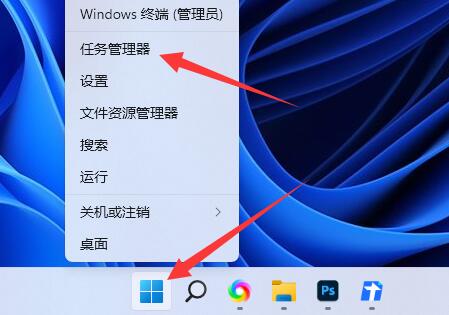
2、接着进入上面的“详细信息”
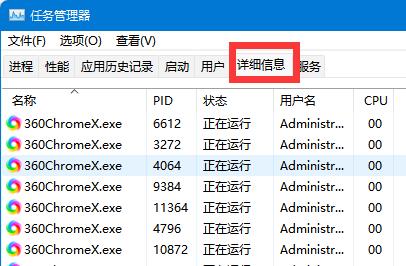
3、然后找到所有需要删除的文件,点击“结束任务”,结束后就可以删除文件了。
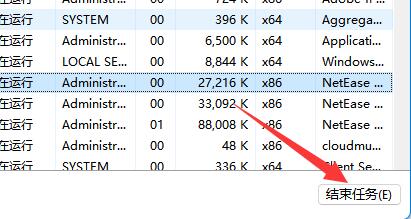
方法二:
1、如果还是不能删除,那么可以进入安全模式。【安全模式进入教程】
2、进入安全模式后,在其中删除文件就可以了。
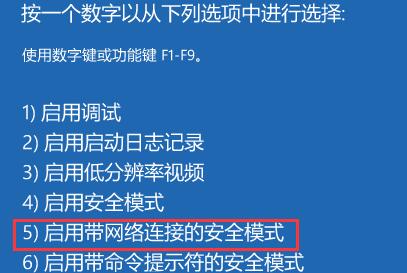
相关文章:禁用笔记本键盘
以上就是win11强制删除文件教程的全部内容,望能这篇win11强制删除文件教程可以帮助您解决问题,能够解决大家的实际问题是好吧啦网一直努力的方向和目标。
上一条:win11如何调节笔记本屏幕亮度下一条:win11设置共享文件夹教程
相关文章:
排行榜
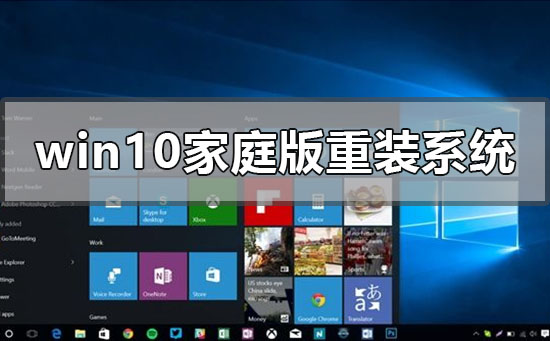
 网公网安备
网公网安备